Najlepsze liczniki dla persów w Pokemon Go
Co bije perskiego w Pokemon Go? Persian to Pokémon typu normalnego w Pokemon Go, z którym walka może być sporym wyzwaniem. Znany ze swojej szybkości i …
Przeczytaj artykuł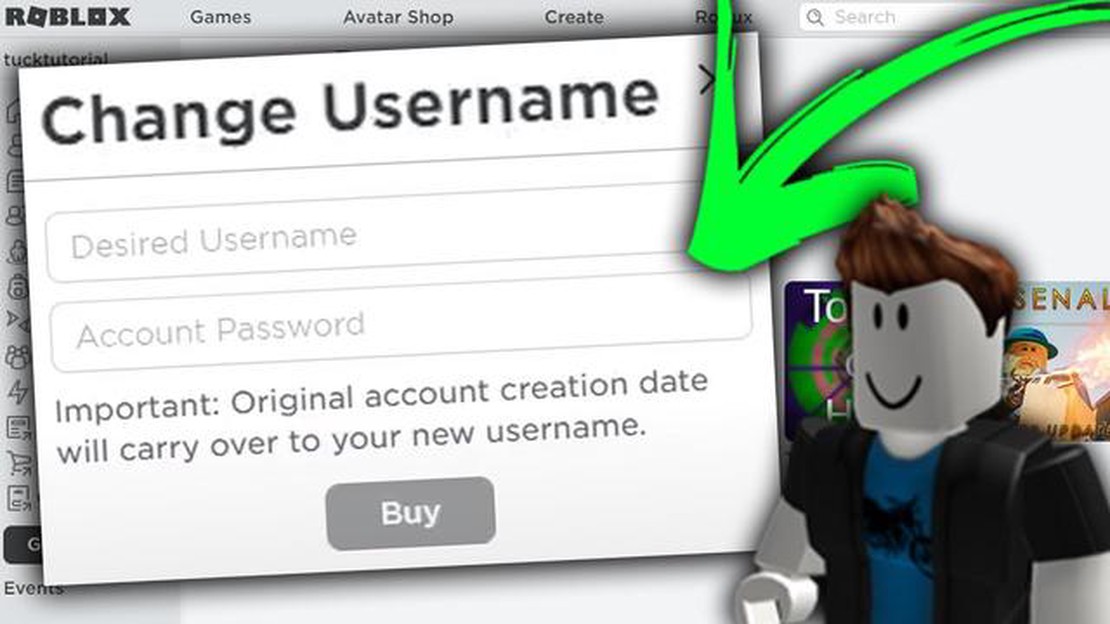
Jesteś zmęczony swoją obecną nazwą użytkownika na Roblox i chcesz zmienić ją na coś bardziej ekscytującego i osobistego? Nie szukaj dalej! Ten przewodnik krok po kroku przeprowadzi cię przez proces zmiany nazwy w Roblox, pozwalając ci stworzyć unikalną tożsamość w społeczności Roblox.
Krok 1: Zaloguj się na swoje konto Roblox
Pierwszym krokiem do zmiany nazwy w Roblox jest zalogowanie się na swoje konto. Wprowadź swoją nazwę użytkownika i hasło, a następnie kliknij przycisk “Zaloguj się”, aby uzyskać dostęp do pulpitu nawigacyjnego konta.
Krok 2: Przejdź do strony ustawień konta
Po zalogowaniu przejdź do strony ustawień konta. Można ją znaleźć, klikając ikonę koła zębatego w prawym górnym rogu ekranu i wybierając “Ustawienia” z menu rozwijanego. Alternatywnie możesz użyć tego bezpośredniego linku: www.roblox.com/my/account#!/settings .
Krok 3: Kliknij przycisk “Zmień nazwę użytkownika”.
Na stronie ustawień konta przewiń w dół, aż znajdziesz sekcję “Nazwa użytkownika”. Kliknij przycisk “Zmień nazwę użytkownika”, aby rozpocząć proces zmiany nazwy Roblox.
Krok 4: Wprowadź żądaną nazwę użytkownika
Pojawi się wyskakujące okienko z prośbą o wprowadzenie żądanej nazwy użytkownika. Upewnij się, że wybierasz nazwę, która jest dostępna i zgodna z wytycznymi Roblox dotyczącymi nazw użytkowników. Ważne jest, aby pamiętać, że nazwę użytkownika można zmienić tylko raz na siedem dni, więc wybierz mądrze!
Krok 5: Potwierdź zmianę nazwy
Po wprowadzeniu żądanej nazwy użytkownika, kliknij przycisk “Kup za R$”, aby potwierdzić zmianę nazwy. Należy pamiętać, że zmiana nazwy użytkownika na Roblox wymaga wydania Robux, waluty w grze. Koszt będzie się różnić w zależności od rodzaju członkostwa, przy czym członkowie premium otrzymają zniżkę.
Krok 6: Ciesz się nową nazwą użytkownika!
Po potwierdzeniu zmiany nazwy, możesz usiąść wygodnie i cieszyć się nową nazwą użytkownika w Roblox! Poinformuj znajomych i innych graczy Roblox o swojej nowej tożsamości i baw się dobrze, odkrywając rozległy świat Roblox ze spersonalizowaną nazwą użytkownika.
Czytaj także: Kompletny przewodnik: Rozpocznij nową grę w Fallout 4 z modem Sim Settlements 2
Pamiętaj, że twoja nazwa użytkownika reprezentuje cię w społeczności Roblox, więc wybierz nazwę, która odzwierciedla twoją osobowość i zainteresowania. Zmiana nazwy użytkownika w Roblox może tchnąć nowe życie w twoje doświadczenie w grze i sprawić, że wyróżnisz się z tłumu.
*Podsumowując, postępując zgodnie z tymi instrukcjami krok po kroku, możesz zmienić swoją nazwę w Roblox i stworzyć unikalną tożsamość w społeczności graczy. Więc śmiało, stwórz nazwę użytkownika, którą z dumą pochwalisz się znajomym i innym graczom!
Zmiana nazwy użytkownika w Roblox to prosty proces, który można wykonać za pomocą ustawień konta. Wykonaj poniższe kroki, aby uzyskać dostęp do ustawień konta:
Teraz, po pomyślnym uzyskaniu dostępu do ustawień konta Roblox, możesz przejść do następnego kroku, aby zmienić swoją nazwę w Roblox.
Zmiana nazwy w Roblox wymaga dostępu do ustawień konta. Wykonaj poniższe kroki, aby znaleźć ustawienia konta i uzyskać do nich dostęp:
Pamiętaj, aby wybrać nazwę użytkownika, która jest zgodna z wytycznymi Roblox i warunkami korzystania z usługi. Ponadto należy pamiętać, że zmiana nazwy użytkownika może mieć wpływ na znajomych, obserwujących i wszelkie postępy w grze lub zakupy powiązane z poprzednią nazwą użytkownika.
Czytaj także: Animal Crossing na Nintendo Switch: Ile to kosztuje?
Po pomyślnej zmianie nazwy użytkownika możesz teraz cieszyć się nową nazwą w Roblox!
Gdy już zdecydujesz się na nową nazwę użytkownika, wykonaj następujące kroki, aby zmienić swoje imię i nazwisko w Roblox:
Ważne jest, aby pamiętać, że po zmianie nazwy użytkownika na Roblox, będziesz musiał poczekać 7 dni, zanim będziesz mógł zmienić ją ponownie. Upewnij się więc, że wybrałeś nazwę użytkownika, z której będziesz zadowolony przez dłuższy czas.
Teraz, gdy już wiesz, jak zmienić nazwę użytkownika na Roblox, możesz dostosować swoją tożsamość i kontynuować korzystanie z platformy z nową nazwą użytkownika!
Roblox to popularna platforma gier online, która pozwala użytkownikom tworzyć i grać w gry stworzone przez innych graczy. Jeśli jesteś zapalonym graczem Roblox i korzystasz z platformy od jakiegoś czasu, możesz chcieć zmienić swoją nazwę użytkownika na coś, co lepiej Cię reprezentuje lub po prostu odświeżyć swoją obecność online. Na szczęście zmiana nazwy użytkownika na Roblox jest dość prostym procesem.
Oto przewodnik krok po kroku, który pomoże ci zmienić nazwę w Roblox:
Ważne jest, aby pamiętać, że zmiana nazwy użytkownika w Roblox nie jest procesem darmowym i wymaga użycia waluty w grze, Robux. Dlatego upewnij się, że masz wystarczającą ilość Robuxów na swoim koncie przed próbą zmiany nazwy.
Po pomyślnej zmianie nazwy, nowa nazwa użytkownika zostanie odzwierciedlona we wszystkich grach i platformach Roblox. Możesz teraz cieszyć się grą w Roblox z nową tożsamością!
Tak, możesz zmienić swoją nazwę użytkownika na Roblox. Roblox pozwala użytkownikom na zmianę nazwy użytkownika raz na 7 dni. Istnieją jednak pewne ograniczenia i restrykcje, aby zapobiec nadużyciom.
Możesz zmienić swoją nazwę w Roblox raz na 7 dni. Ograniczenie to ma na celu zapobieganie nadużyciom i utrzymanie stabilnego i bezpiecznego środowiska dla wszystkich użytkowników.
Nie, zmiana imienia w Roblox nie ma wpływu na znajomych ani postępy. Twoi znajomi nie zostaną usunięci z listy znajomych, a Twoje postępy w grach, przedmiotach i wirtualnej walucie pozostaną nienaruszone. Warto jednak zauważyć, że niektóre gry lub usługi zewnętrzne mogą nie zaktualizować nazwy użytkownika natychmiast.
Co bije perskiego w Pokemon Go? Persian to Pokémon typu normalnego w Pokemon Go, z którym walka może być sporym wyzwaniem. Znany ze swojej szybkości i …
Przeczytaj artykułKiedy zaczyna padać śnieg w Animal Crossing? Animal Crossing to popularna gra wideo, która pozwala graczom tworzyć i zarządzać własnym wirtualnym …
Przeczytaj artykułProject Cars 2 na zawsze zniknął ze Steam W wyniku zaskakującego obrotu wydarzeń, bardzo popularna gra wyścigowa Project Cars 2 zniknęła z platformy …
Przeczytaj artykułJak zrobić pochodnię w Minecraft Witamy w poradniku do gry Minecraft! W tym poradniku przeprowadzimy cię przez kolejne etapy tworzenia pochodni w grze …
Przeczytaj artykułKiedy ukaże się Pokemon Journeys Part 4? Uwaga wszyscy fani Pokemonów! Bardzo oczekiwana Pokemon Journeys Part 4 jest już w drodze, a fani z …
Przeczytaj artykułIle kolorów jest wśród nas? **Ile kolorów jest wśród nas? Dowiedz się tutaj! Spis treści Gama kolorów w Among Us Znaczenie kolorów FAQ: Ile jest …
Przeczytaj artykuł